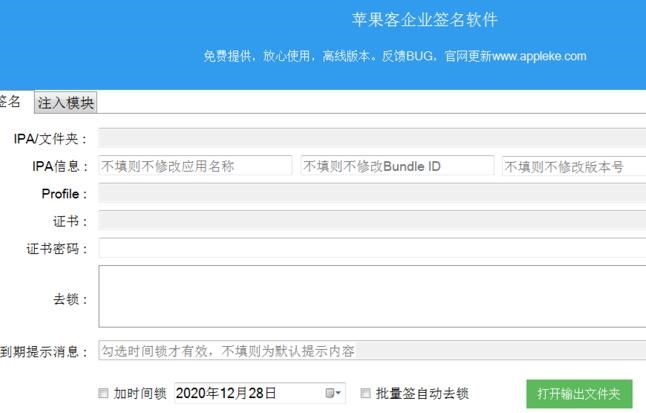苹果手机开发证书是为了让开发者可以在真实设备上测试其应用程序而存在的。在使用苹果手机开发证书之前,需要先注册成为苹果开发者,并在苹果开发者网站上创建一个开发者账户。接下来,我们来详细介绍如何更新苹果手机开发证书。
第一步:登录苹果开发者网站
首先,进入苹果开发者网站,使用您的开发者账户登录。在登录成功后,选择“Certificates, Identifiers & Profiles”选项,进入证书、标识和配置文件的管理页面。
第二步:创建新证书
在证书管理页面中,您可以看到已经存在的证书以及其过期日期。如果您的证书已经过期,您需要创建一个新的证书。点击页面右上角的“+”,选择“Certificate”选项,进入证书创建页面。
第三步:选择证书类型
在证书创建页面中,您需要选择证书类型。苹果手机开发证书分为两种:开发证书和发布证书。如果您需要在真实设备上测试应用程序,则需要选择开发证书。如果您需要将应用程序提交到 App Store 上,则需要选择发布证书。
第四步:生成证书签名请求
在选择证书类型后,您需要生成证书签名请求。这个过程需要在您的 Mac 电脑上完成。打开 Keychain Access 应用程序,选择“Certificate Assistant”菜单,选择“Request a Certificate From a Certificate Authority”选项。填写您的电子邮件地址和姓名等信息,然后保存请求文件到您的电脑上。
第五步:上传证书签名请求
回到证书创建页面,您需要上传刚才生成的证书签名请求文件。选择您的证书签名请求文件,然后点击“Continue”按钮。
第六步:下载证书
在上传证书签名请求后,您需要下载证书。点击“Download”按钮,然后保存证书文件到您的电脑上。
第七步:安装证书
在下载证书后,您需要将证书安装到您的 Mac 电脑上。双击证书文件,然后按照提示完成证书安装过程。
第八步:更新应用程序设置
在安装证书后,您需要更新您的应用程序设置。打开 Xcode 应用程序,找到您的项目,然后选择“Build Settings”选项卡。在“Code Signing”部分中,选择您的新证书。
第九步:测试应用程序
在完成以上步骤后,您可以将您的应用程序安装到真实设备上进行测试。将您的设备连接到您的 Mac 电脑上,选择您的设备,然后点击“Run”按钮。您的应用程序将在真实设备上运行。
总结:
以上就是更新苹果手机开发证书的详细步骤。通过这些步骤,您可以轻松地更新您的开发证书,以便在真实设备上测试您的应用程序。如果您遇到任何问题,可以在苹果开发者社区中寻求帮助。